Mode d'affichage Dessin technique
Rhinoceros > Paramètres > Modes d'affichage > Technique
Le mode d'affichage Dessin technique simule le dessin technique d'objets en 3D. Les silhouettes, les intersections, les plis et les bordures cachés sont représentés par des lignes pointillées et s'actualisent en temps réel lorsque vous manipulez la vue.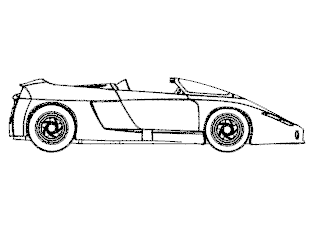

Options du mode d'affichage
Nom
Nom du mode d'affichage.
Paramètres de la fenêtre
Arrière-plan
Définit la couleur en arrière-plan définie dans la fenêtre.
Utiliser les paramètres de l'application
Utiliser les paramètres définis dans Apparence > Options de couleur.
Couleur unie
Pour sélectionner une couleur
- Cliquez sur le bouton de couleur.
Fichier image
Définit une image comme arrière-plan de la fenêtre.
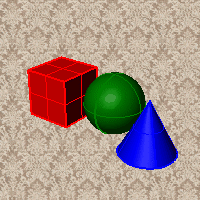
Nom du fichier image
- Tapez le nom du fichier ou sélectionnez-le.
Dégradé 2 couleurs
Crée un mélange entre la couleur supérieure et inférieure.
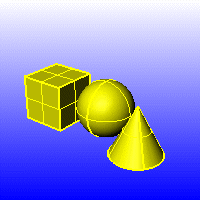
Couleur supérieure / Couleur inférieure
Pour sélectionner une couleur
- Cliquez sur le bouton de couleur.
Dégradé 4 couleurs
Créé un mélange entre quatre couleurs en commençant dans les coins de la fenêtre.
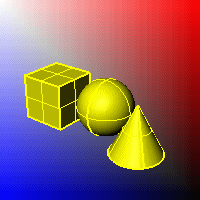
Couleur supérieure gauche / Couleur supérieure droite / Couleur inférieure gauche / Couleur inférieure droite
Pour sélectionner une couleur
- Cliquez sur le bouton de couleur.
Utiliser les paramètres de rendu
Affiche les couleurs et l'éclairage utilisés par les paramètres de l'arrière-plan définis par le moteur de rendu actuel.
Transparent
Calcule le rendu des arrière-plans des fenêtres en utilisant du noir et une valeur alpha de 0 %. Cette fonction est utile pour l'affichage rendu et pour la commande CapturerVueDansFichier,

Paramètres d'ombrage
Ombrer les objets
Définit l'affichage de la fenêtre en mode ombré opaque.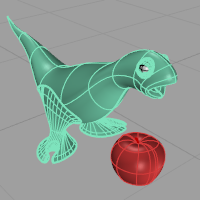
Ombrage plat
Ombre la fenêtre actuelle sans lissage, chaque face de maillage du rendu est donc visible. 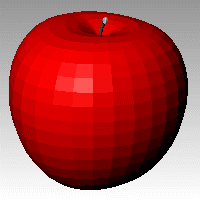
Voir: OmbragePlat.
Couleur et matériau
Couleur de l'objet
Utiliser la couleur définie dans les Propriétés de l'objet.
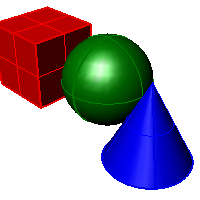
Éclat
Définit la finition réfléchissante de la couleur.
Transparence
Définit la transparence de la couleur.
Couleur unique pour tous les objets
Ignore les couleurs des objets et utilise une couleur unique pour l'ombrage.
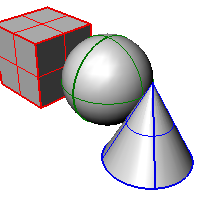
Brillant
Définit la finition réfléchissante de la couleur.
Transparence
Définit la transparence de la couleur.
Couleur des objets
Pour sélectionner une couleur
- Cliquez sur le bouton de couleur.
Matériau de rendu
Ombre en utilisant le matériau de rendu.
Matériau personnalisé pour tous les objets
Cliquez sur le bouton pour indiquer le matériau personnalisé.
Personnaliser
Ouvre la boîte de dialogue Paramètres personnalisés des attributs d'objet.
Paramètres des faces arrière
Change la couleur de la face arrière (le côté opposé à la direction normale de la surface).
Utiliser les paramètres des faces avant
Pas de changement.
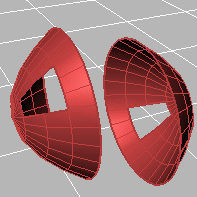
Dissimuler les faces arrière
Les surfaces vues de derrière seront transparentes.
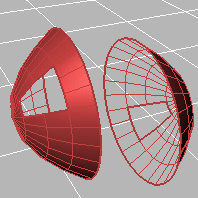
Utiliser la couleur de l'objet
Les surfaces vues de derrière utiliseront la couleur définie dans les propriétés de l'objet.
Brillant
Définit la finition réfléchissante du matériau de la face arrière. Il peut être différent de celui de la face avant.
Transparence
Définit la transparence du matériau de la face arrière. Il peut être différent de celui de la face avant.
Couleur unique pour toutes
Toutes les faces arrières seront affichées d'une certaine couleur, indépendamment de la couleur de l'objet.
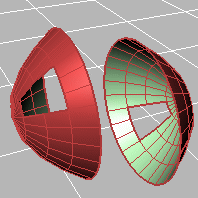
Brillant
Définit la finition réfléchissante du matériau de la face arrière. Il peut être différent de celui de la face avant.
Transparence
Définit la transparence du matériau de la face arrière. Il peut être différent de celui de la face avant.
Couleur des faces arrière
Utilise une couleur unique pour toutes les faces arrière.
Pour sélectionner une couleur
- Cliquez sur le bouton de couleur.
Matériau de rendu
Ombre en utilisant le matériau de rendu.
Matériau personnalisé pour toutes
Cliquez sur le bouton pour indiquer le matériau personnalisé.
Personnaliser
Ouvre la boîte de dialogue Paramètres personnalisés des attributs d'objet.
Effets d'ombrage
Ombrage normal
Utilise un ombrage uni normal.
Lignes parallèles
Utilise des lignes parallèles pour l'ombrage.

Largeur (en pixels)
Largeur des lignes.
Séparation (en lignes)
Distance entre les lignes.
Rotation (en degrés)
Angle de rotation des lignes.
Visibilité
Définit les éléments qui seront visibles dans le mode d'affichage.
Afficher les courbes
Affiche les courbes.
Afficher les lignes cachées
Affiche les lignes cachées sous forme de pointillés.
Afficher les bords
Affiche les bords des surfaces et les frontières des morceaux de maillage.
Afficher les silhouettes
Affiche les silhouettes des surfaces.
Afficher les plis
Affiche les plis dans les surfaces.
Afficher les jointures
Affiche les jointures des surfaces.
Afficher les intersections
Affiche les intersections entre les surfaces.
Afficher les lumières
Affiches les objets représentant des lumières
Afficher les plans de découpe
Affiche les objets représentant des plans de découpe .
Afficher le texte
Affiche les blocs de texte.
Afficher les annotations
Affiche les objets des annotations.
Montrer les points
Affiche les objets ponctuels.
Afficher les nuages de points
Affiches les objets représentant des nuages de points.
Schéma d'éclairage
Voir les paramètres des schémas d'éclairage.
Grille
Voir les paramètres de la grille.
Objets
Voir Paramètres des objets.
Points
Voir Paramètres des points.
Courbes
Voir Paramètres des courbes.
Lignes
Voir les paramètres des lignes.
Plans de coupe
Ombres
Voir Paramètres des ombres.
Autres paramètres
Voir Autres paramètres.
Restaure les valeurs du système par défaut. Tous les paramètres d'apparence personnalisés sont perdus.
Enregistrer les paramètres des options pour les utiliser sur d'autres ordinateurs
ExporterOptions
Enregistre les paramètres des options dans un fichier.
ImporterOptions
Rétablit les paramètres des options à partir d'un fichier.